帝王谷资源网 Design By www.wdxyy.com
最终效果

1、在sai新建图像打草稿,A4大小,分辨率300dpi。这次画的是两人点评画作的场景,所以画的时候最好打个木偶人把握好人的动态,在这基础上画草图就不容易走型了。

2、打好大致轮廓后,将不透明度调整到不妨碍描线,开始画草稿。

3、画的时候注意头发和衣服的走向,袖子的褶皱可以清楚地表现关节的转折和前后关系。女装用的是半透明的薄纱质感,纱料褶皱线条较为柔顺,质感轻盈,可以简单地描出手臂和腰的部分来表现纱料的透明度。
男装基本上被画轴挡住了,领口部分要露出里面衣服的领口。布衣比纱要硬,褶皱线条也比较直,这些在画的时候要特别注意。
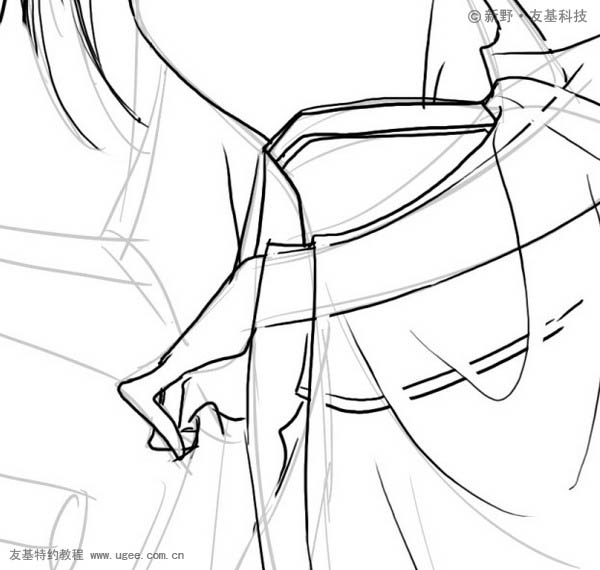

4、男的加个发髻,女的加些头饰。


5、这样草稿就画好了,看一下整体效果。

6、给编辑看过草稿没问题后就可以开始描线了。描线要结合压感笔的压感来表现线条的粗细变化,并画出眼睛和黑头发。

7、在ps中打开线稿,图像模式改为灰度,图层模式改为正片叠底置顶。
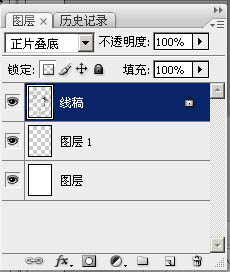
8、新建图层,用颜色调整到15%的灰度,开始涂阴影。


9、选择加深工具,适当地加深。
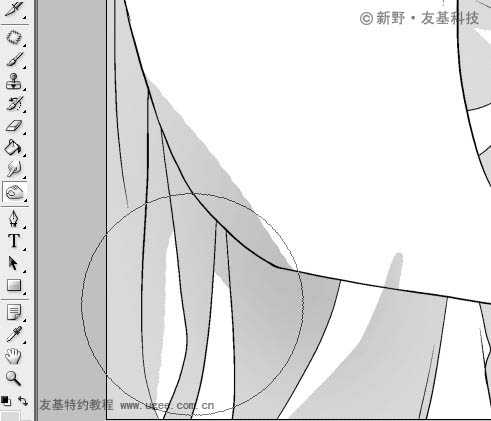
10、选择“滤镜-像素化-彩色半调”,将数值调整为如下图。(PS:最大半径可以根据自己的需要改动,半径越大网点的点就越大。)

11、这样涂上阴影的部分就变成网点了(PS:这里要注意图层的透明度必须是100%的,这样网点的点才是纯黑色的。)
上一页12 下一页 阅读全文

1、在sai新建图像打草稿,A4大小,分辨率300dpi。这次画的是两人点评画作的场景,所以画的时候最好打个木偶人把握好人的动态,在这基础上画草图就不容易走型了。

2、打好大致轮廓后,将不透明度调整到不妨碍描线,开始画草稿。

3、画的时候注意头发和衣服的走向,袖子的褶皱可以清楚地表现关节的转折和前后关系。女装用的是半透明的薄纱质感,纱料褶皱线条较为柔顺,质感轻盈,可以简单地描出手臂和腰的部分来表现纱料的透明度。
男装基本上被画轴挡住了,领口部分要露出里面衣服的领口。布衣比纱要硬,褶皱线条也比较直,这些在画的时候要特别注意。
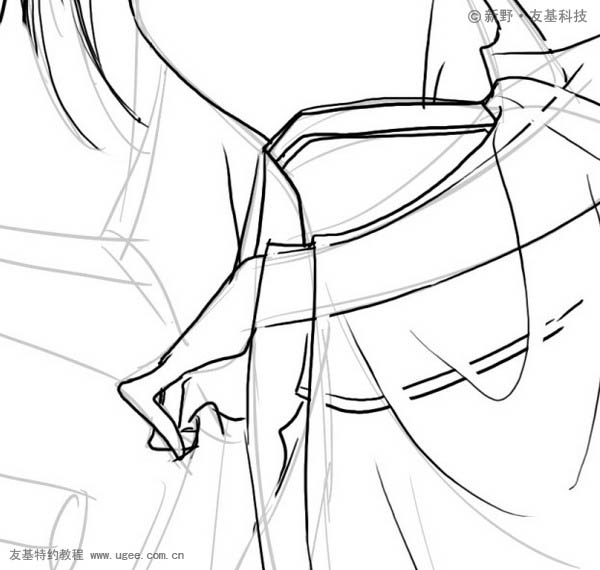

4、男的加个发髻,女的加些头饰。


5、这样草稿就画好了,看一下整体效果。

6、给编辑看过草稿没问题后就可以开始描线了。描线要结合压感笔的压感来表现线条的粗细变化,并画出眼睛和黑头发。

7、在ps中打开线稿,图像模式改为灰度,图层模式改为正片叠底置顶。
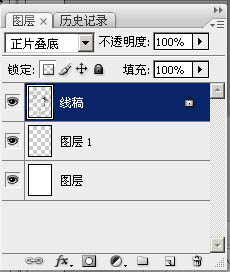
8、新建图层,用颜色调整到15%的灰度,开始涂阴影。


9、选择加深工具,适当地加深。
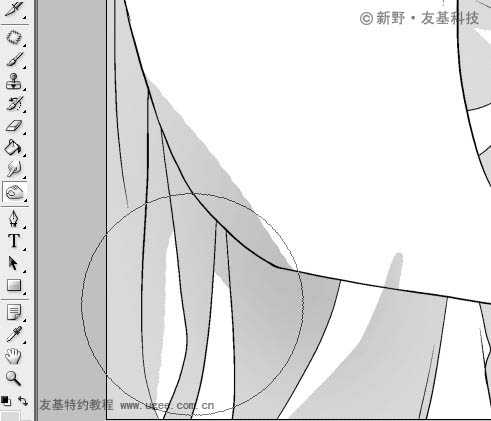
10、选择“滤镜-像素化-彩色半调”,将数值调整为如下图。(PS:最大半径可以根据自己的需要改动,半径越大网点的点就越大。)

11、这样涂上阴影的部分就变成网点了(PS:这里要注意图层的透明度必须是100%的,这样网点的点才是纯黑色的。)
上一页12 下一页 阅读全文
标签:
漫画,黑白,古典,人物,插画
帝王谷资源网 Design By www.wdxyy.com
广告合作:本站广告合作请联系QQ:858582 申请时备注:广告合作(否则不回)
免责声明:本站文章均来自网站采集或用户投稿,网站不提供任何软件下载或自行开发的软件! 如有用户或公司发现本站内容信息存在侵权行为,请邮件告知! 858582#qq.com
免责声明:本站文章均来自网站采集或用户投稿,网站不提供任何软件下载或自行开发的软件! 如有用户或公司发现本站内容信息存在侵权行为,请邮件告知! 858582#qq.com
帝王谷资源网 Design By www.wdxyy.com
暂无评论...
RTX 5090要首发 性能要翻倍!三星展示GDDR7显存
三星在GTC上展示了专为下一代游戏GPU设计的GDDR7内存。
首次推出的GDDR7内存模块密度为16GB,每个模块容量为2GB。其速度预设为32 Gbps(PAM3),但也可以降至28 Gbps,以提高产量和初始阶段的整体性能和成本效益。
据三星表示,GDDR7内存的能效将提高20%,同时工作电压仅为1.1V,低于标准的1.2V。通过采用更新的封装材料和优化的电路设计,使得在高速运行时的发热量降低,GDDR7的热阻比GDDR6降低了70%。
更新日志
2025年02月22日
2025年02月22日
- 小骆驼-《草原狼2(蓝光CD)》[原抓WAV+CUE]
- 群星《欢迎来到我身边 电影原声专辑》[320K/MP3][105.02MB]
- 群星《欢迎来到我身边 电影原声专辑》[FLAC/分轨][480.9MB]
- 雷婷《梦里蓝天HQⅡ》 2023头版限量编号低速原抓[WAV+CUE][463M]
- 群星《2024好听新歌42》AI调整音效【WAV分轨】
- 王思雨-《思念陪着鸿雁飞》WAV
- 王思雨《喜马拉雅HQ》头版限量编号[WAV+CUE]
- 李健《无时无刻》[WAV+CUE][590M]
- 陈奕迅《酝酿》[WAV分轨][502M]
- 卓依婷《化蝶》2CD[WAV+CUE][1.1G]
- 群星《吉他王(黑胶CD)》[WAV+CUE]
- 齐秦《穿乐(穿越)》[WAV+CUE]
- 发烧珍品《数位CD音响测试-动向效果(九)》【WAV+CUE】
- 邝美云《邝美云精装歌集》[DSF][1.6G]
- 吕方《爱一回伤一回》[WAV+CUE][454M]
